win10提取锁屏壁纸怎么设置 win10锁屏壁纸在哪里提取
由于win10 ghost系统中有会默认一段时间没有操作就会进入休眠锁屏状态,这样也能够有效的保护电脑中文件的安全,而锁屏壁纸通常也是系统默认的,然而遇到一些比较好看的壁纸,有些用户就想要将其提取保存下来,那么win10锁屏壁纸在哪里提取呢?这里小编就来告诉大家win10提取锁屏壁纸设置方法。
推荐下载:win10专业版64位
具体方法:
1、右键点击windows电脑桌面空白处,点击“个性化”,打开设置界面。
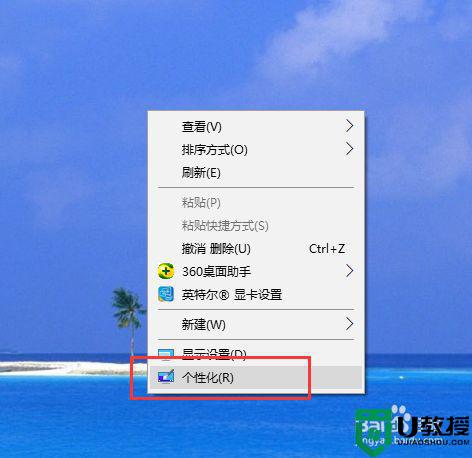
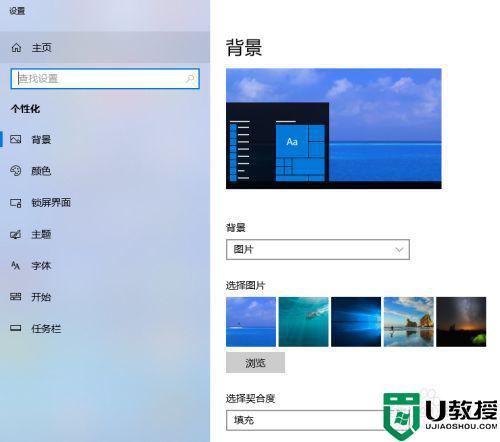
2、点击左侧的“锁屏界面”,锁屏界面的背景有“windows聚焦”、“图片”和“幻灯片放映”三种。
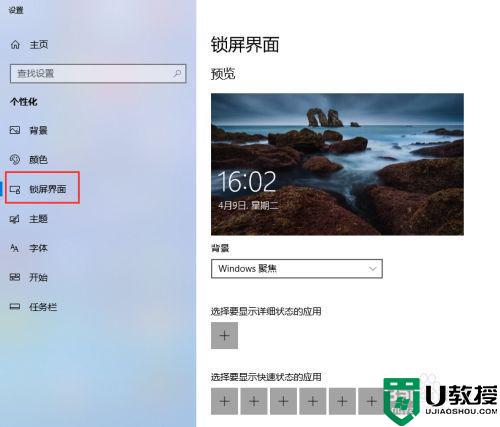
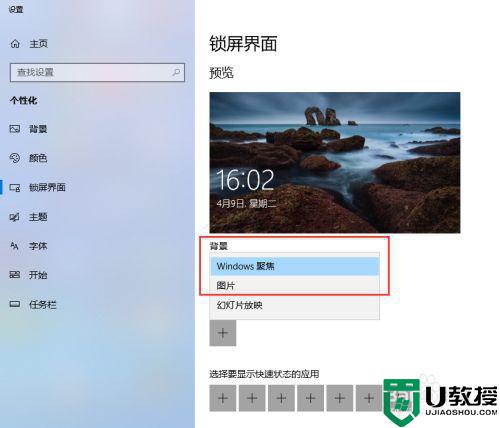
一、提取Windows聚焦模式的默认锁屏壁纸
1、windows聚焦的默认壁纸在“C:Users\%username%AppDataLocalPackagesMicrosoft.Windows.ContentDeliveryManager_cw5n1h2txyewyLocalStateAssets”目录下,直接复制引号内的路径到windows资源管理器的地址栏。即可打开该目录。打开目录后,可以看到该目录下的所有文件都是没有后缀名的。
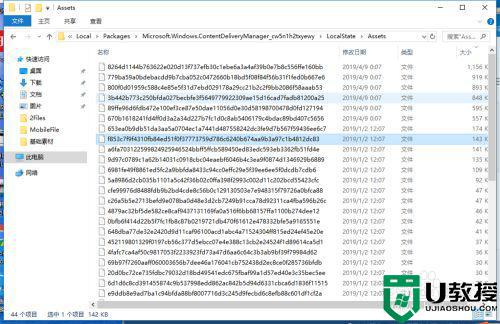
2、壁纸一般是图片格式,通常情况下会是.jpg或者.png 。可以使用有16进制模式的编辑器(比如UltraEdit),打开每一个文件。根据文件头来判断文件的格式,如文件头是FFD8FF的是.jpg文件,文件头是89504E47的是.png文件。
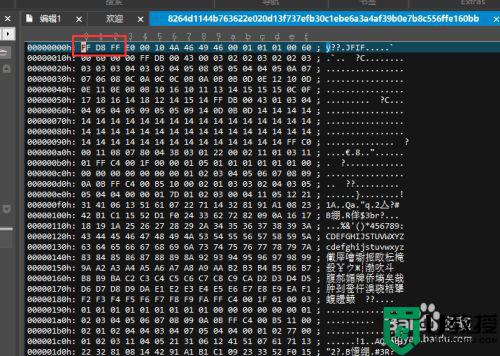
3、将该文件修改后缀名为.png,就可以看到这个壁纸了。
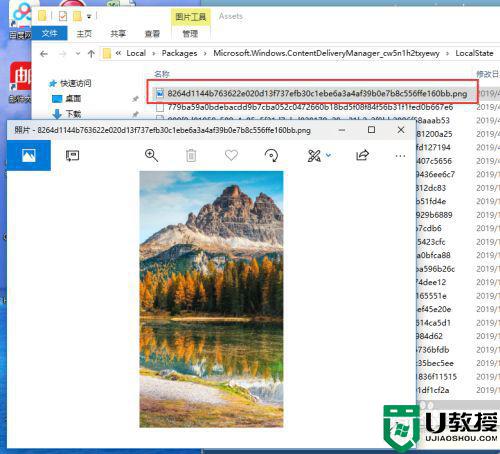
二、提取图片模式的默认锁屏壁纸
1、windows锁屏界面的背景可以设置为图片模式,windows自带有一些图片供选择。
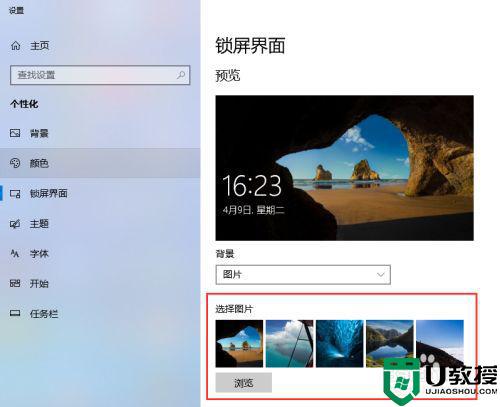
2、windows自带的锁屏背景图片在 C:WindowsWebScreen 目录下,直接打开该文件夹即可获得。
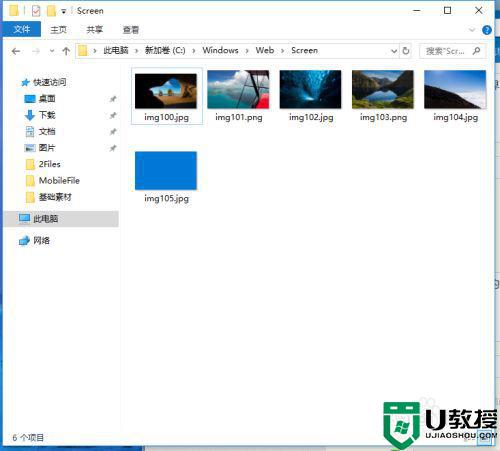
以上就是关于win10提取锁屏壁纸设置方法了,有需要的用户就可以根据小编的步骤进行操作了,希望能够对大家有所帮助。
win10提取锁屏壁纸怎么设置 win10锁屏壁纸在哪里提取相关教程
- win10提取锁屏壁纸方法 如何获取windows10锁屏壁纸
- window10锁屏壁纸怎么获取 window10锁屏壁纸怎么提取
- win10怎么取消锁屏壁纸 win10系统关闭锁屏壁纸的步骤
- win10设置锁屏壁纸的步骤 win10电脑锁屏壁纸怎么设置
- windows10系统怎么设置锁屏壁纸 windows10锁屏壁纸更换方法
- win10系统怎么提取壁纸图片 win10系统提取壁纸图片的方法
- 怎样改变win10锁屏壁纸 自定义改变win10锁屏壁纸的方法
- 怎样删除win10默认锁屏壁纸 windows10锁屏壁纸怎么删除
- win10锁屏壁纸在哪个文件夹 教你找到保存win10锁屏壁纸的位置
- win10动态锁屏怎么设置 win10锁屏动态壁纸如何设置
- Win11如何替换dll文件 Win11替换dll文件的方法 系统之家
- Win10系统播放器无法正常运行怎么办 系统之家
- 李斌 蔚来手机进展顺利 一年内要换手机的用户可以等等 系统之家
- 数据显示特斯拉Cybertruck电动皮卡已预订超过160万辆 系统之家
- 小米智能生态新品预热 包括小米首款高性能桌面生产力产品 系统之家
- 微软建议索尼让第一方游戏首发加入 PS Plus 订阅库 从而与 XGP 竞争 系统之家
热门推荐
win10系统教程推荐
- 1 window10投屏步骤 windows10电脑如何投屏
- 2 Win10声音调节不了为什么 Win10无法调节声音的解决方案
- 3 怎样取消win10电脑开机密码 win10取消开机密码的方法步骤
- 4 win10关闭通知弹窗设置方法 win10怎么关闭弹窗通知
- 5 重装win10系统usb失灵怎么办 win10系统重装后usb失灵修复方法
- 6 win10免驱无线网卡无法识别怎么办 win10无法识别无线网卡免驱版处理方法
- 7 修复win10系统蓝屏提示system service exception错误方法
- 8 win10未分配磁盘合并设置方法 win10怎么把两个未分配磁盘合并
- 9 如何提高cf的fps值win10 win10 cf的fps低怎么办
- 10 win10锁屏不显示时间怎么办 win10锁屏没有显示时间处理方法

